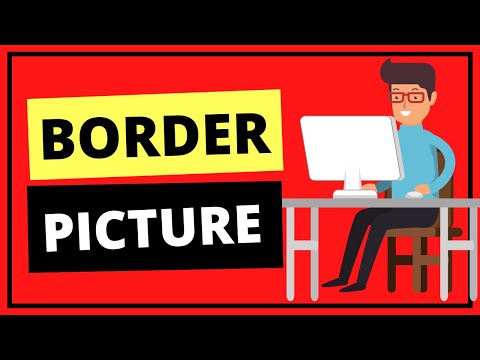ეს wikiHow გვასწავლის თუ როგორ უნდა ამოიღოთ ის ადგილი, რომელიც თქვენ შეინახეთ თქვენს Google Maps– ში კომპიუტერის გამოყენებისას.
ნაბიჯები

ნაბიჯი 1. გადადით https://maps.google.com ვებ ბრაუზერში
თუ თქვენ ჯერ არ ხართ შესული თქვენს Google ანგარიშში, დააწკაპუნეთ შესვლაზე ეკრანის ზედა მარჯვენა კუთხეში ამის გასაკეთებლად.

ნაბიჯი 2. დააწკაპუნეთ ≡ მენიუზე
ის გვერდის ზედა მარცხენა კუთხეშია.

ნაბიჯი 3. დააწკაპუნეთ თქვენს ადგილებზე
ის ვარიანტების მესამე ნაკრებშია. რუქის მარცხენა მხარეს გაიხსნება ფანჯარა.

ნაბიჯი 4. დააწკაპუნეთ შენახულ ჩანართზე
ის მდებარეობს "შენი ადგილების" ფანჯრის ზედა ნაწილში.

ნაბიჯი 5. დააწკაპუნეთ კატეგორიაზე, სადაც ადგილი შენახულია
თქვენ ნახავთ თქვენს შენახულ ადგილს რჩეული, Მინდა წასვლა, ან ვარსკვლავით მონიშნული ადგილები.

ნაბიჯი 6. დააწკაპუნეთ მდებარეობაზე წასაშლელად
რუქები მასშტაბირდება და აჩვენებს შესაბამის ინფორმაციას.

ნაბიჯი 7. დააწკაპუნეთ შენახული დროშის ხატულაზე
ეს არის ადგილმდებარეობის სახელით. კატეგორიების სია გაფართოვდება-კატეგორიას, სადაც შენახულია ადგილმდებარეობა, აქვს ლურჯი და თეთრი გამშვები ნიშანი.

ნაბიჯი 8. ამოიღეთ გამშვები ნიშანი კატეგორიიდან
ეს წაშლის მდებარეობას თქვენი შენახული ადგილებიდან.